ज़ालो में बहुत सारी महत्वपूर्ण जानकारी संग्रहीत होती है, इसलिए मेमोरी साफ़ करने और जानकारी सुरक्षित रखने के लिए डेटा डिलीट करें। ज़ालो पर डेटा डिलीट करने के आसान तरीके नीचे दिए गए हैं!
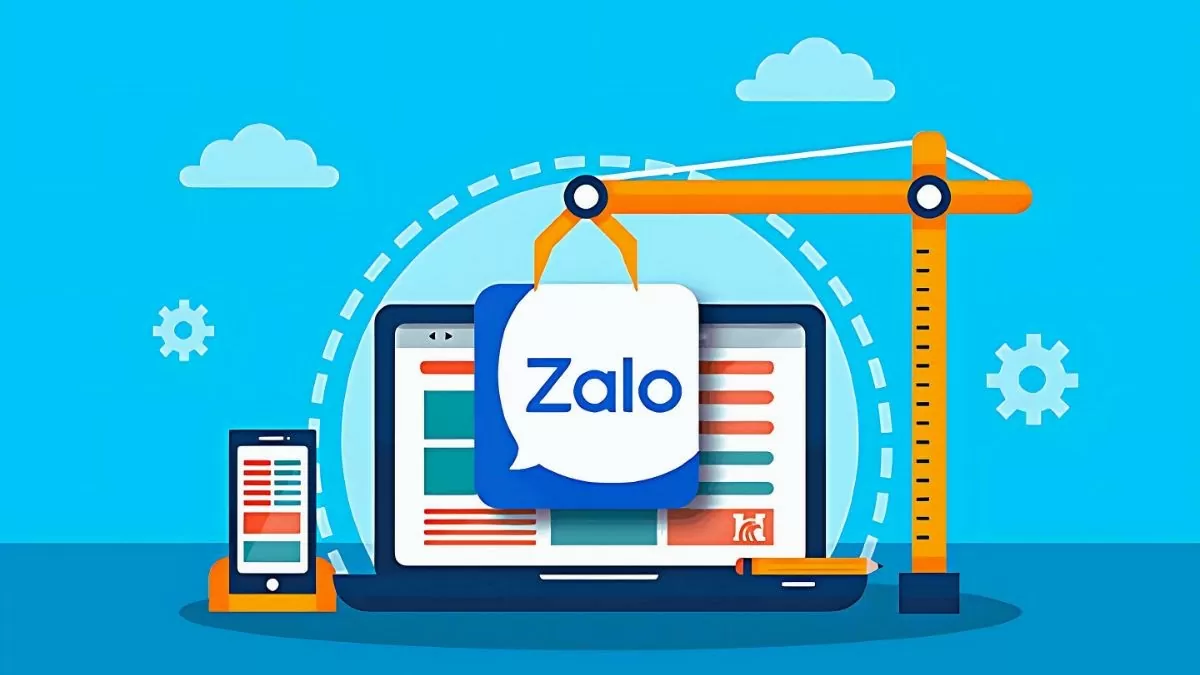 |
कंप्यूटर पर ज़ालो डेटा को पूरी तरह से हटाने के निर्देश
कंप्यूटर पर ज़ालो का इस्तेमाल करते समय, आपका डेटा अपने आप संग्रहीत हो जाएगा। अपने कंप्यूटर से ज़ालो डेटा हटाने के लिए, आप इन चरणों का पालन कर सकते हैं:
चरण 1: अपने कंप्यूटर पर ड्राइव C या ड्राइव D खोलें और Zalo फ़ोल्डर ढूंढें।
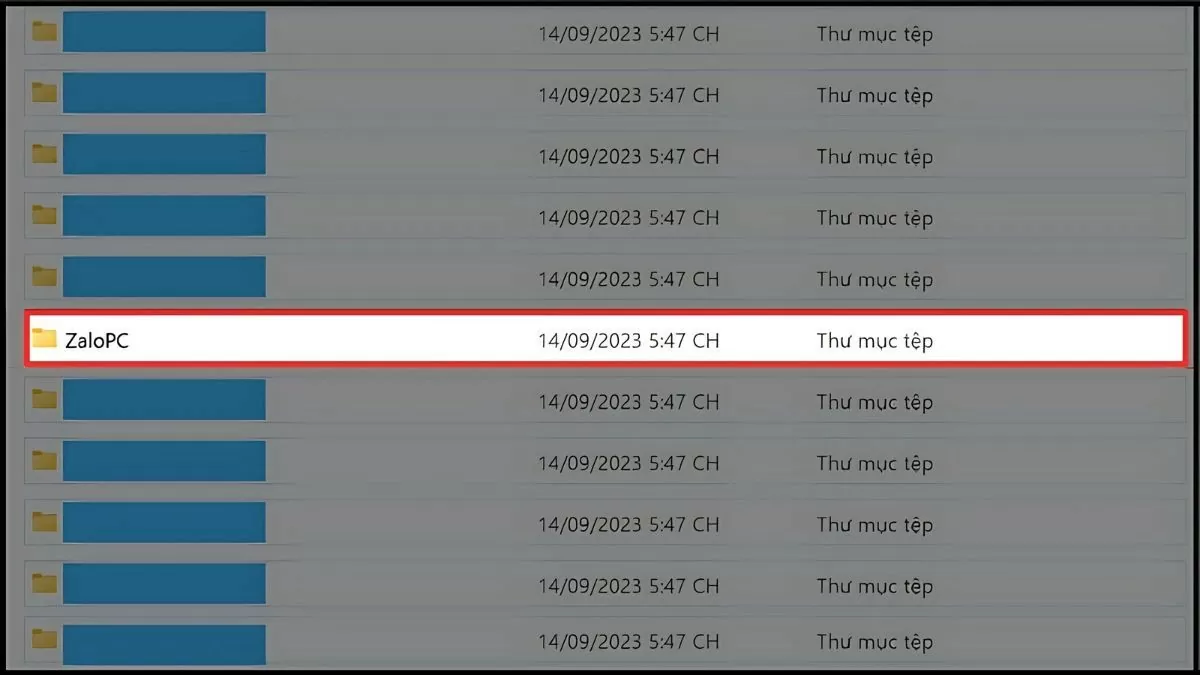 |
चरण 2: सभी Zalo डेटा को हटाने के लिए, Zalo में सभी फ़ोल्डर्स और फ़ाइलों का चयन करने के लिए “Ctrl + A” दबाएं।
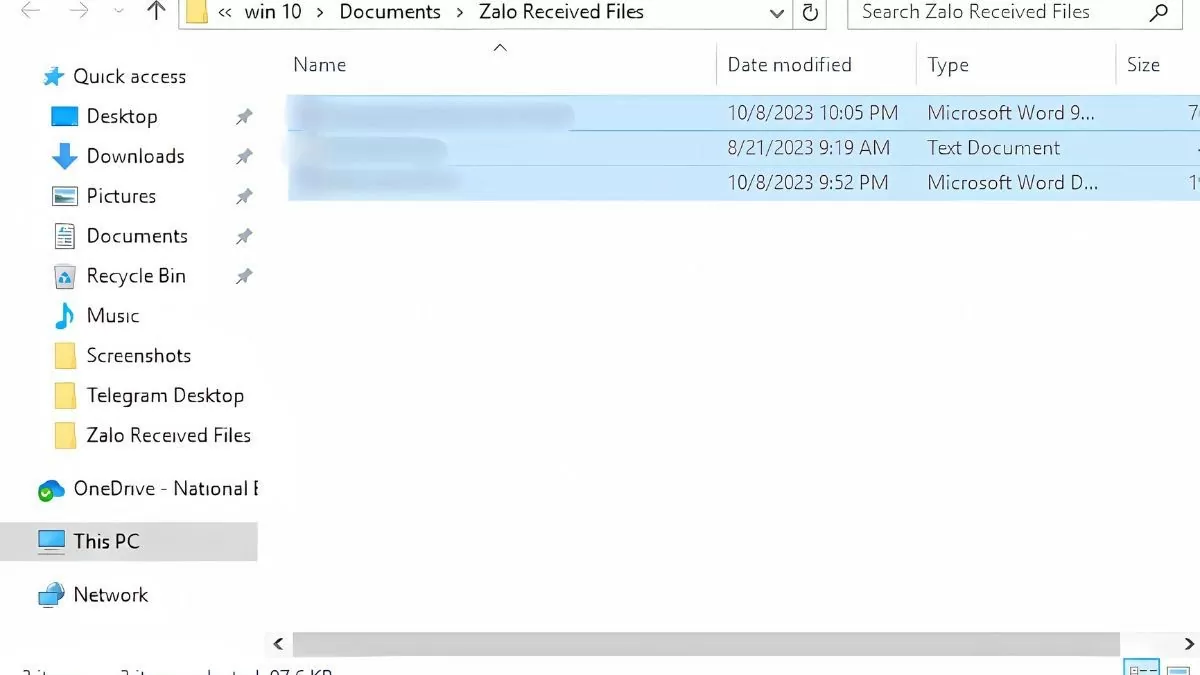 |
चरण 3: चयनित आइटम को हटाने के लिए कीबोर्ड पर “Delete” कुंजी दबाएँ।
 |
ज़ालो पर चुनिंदा डेटा हटाने के निर्देश
ज़ालो कई ज़रूरी दस्तावेज़ों को स्टोर कर सकता है, लेकिन कभी-कभी मेमोरी खाली करने के लिए आपको अनावश्यक डेटा डिलीट करना पड़ता है। नीचे आपके फ़ोन और कंप्यूटर पर ज़ालो डेटा डिलीट करने के तरीके के बारे में एक विस्तृत गाइड दी गई है, जिससे आपको संसाधनों का बेहतर प्रबंधन करने में मदद मिलेगी।
फ़ोन पर ज़ालो डेटा को तुरंत हटाएं
फ़ोन के माध्यम से ज़ालो पर डेटा हटाने के लिए, आप इन चरणों का पालन कर सकते हैं:
चरण 1: अपने ज़ालो खाते में लॉग इन करें, "व्यक्तिगत" पर जाएं और सेटिंग्स आइकन (गियर आइकन) पर क्लिक करें।
चरण 2: इसके बाद, “संग्रहण और डेटा” चुनें।
चरण 3: हटाने के लिए डेटा का चयन करें, फिर उन्हें हटाने के लिए ट्रैश आइकन पर क्लिक करें।
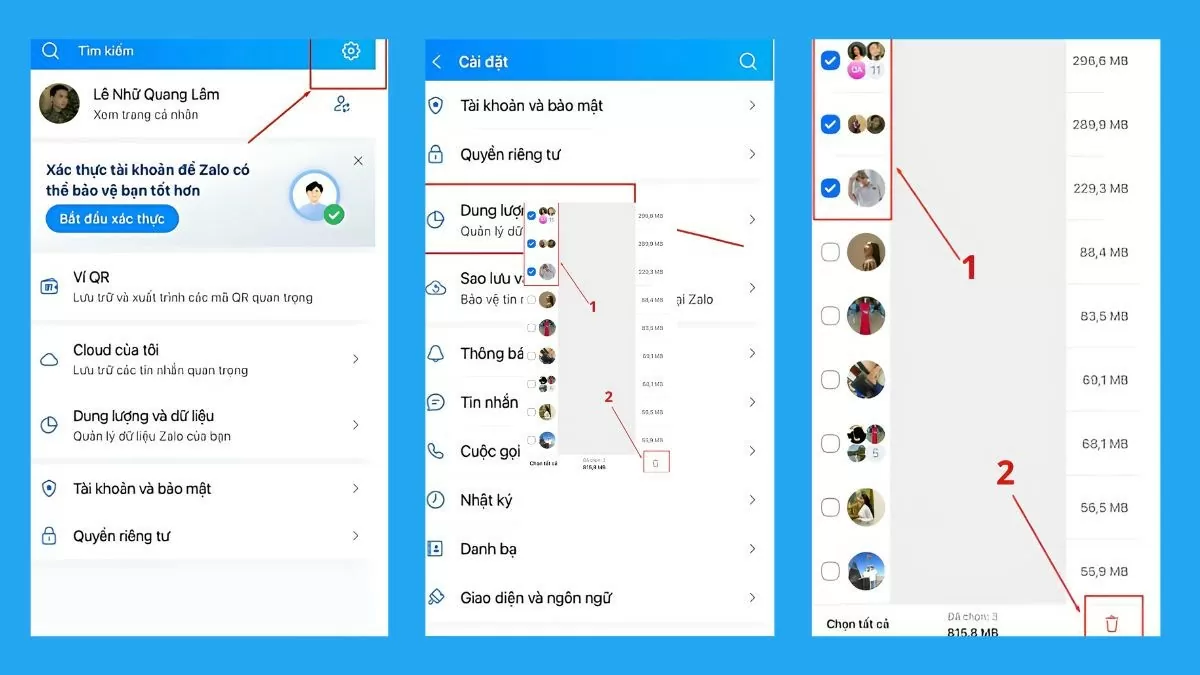 |
कंप्यूटर पर ज़ालो डेटा को प्रभावी ढंग से और तेज़ी से हटाएं
अपने कंप्यूटर पर ज़ालो डेटा हटाने के लिए, इन चरणों का पालन करें:
चरण 1: ऐप या वेबसाइट के माध्यम से अपने ज़ालो खाते में लॉग इन करें, फिर स्क्रीन के निचले कोने में गियर आइकन पर क्लिक करें और "सेटिंग्स" चुनें।
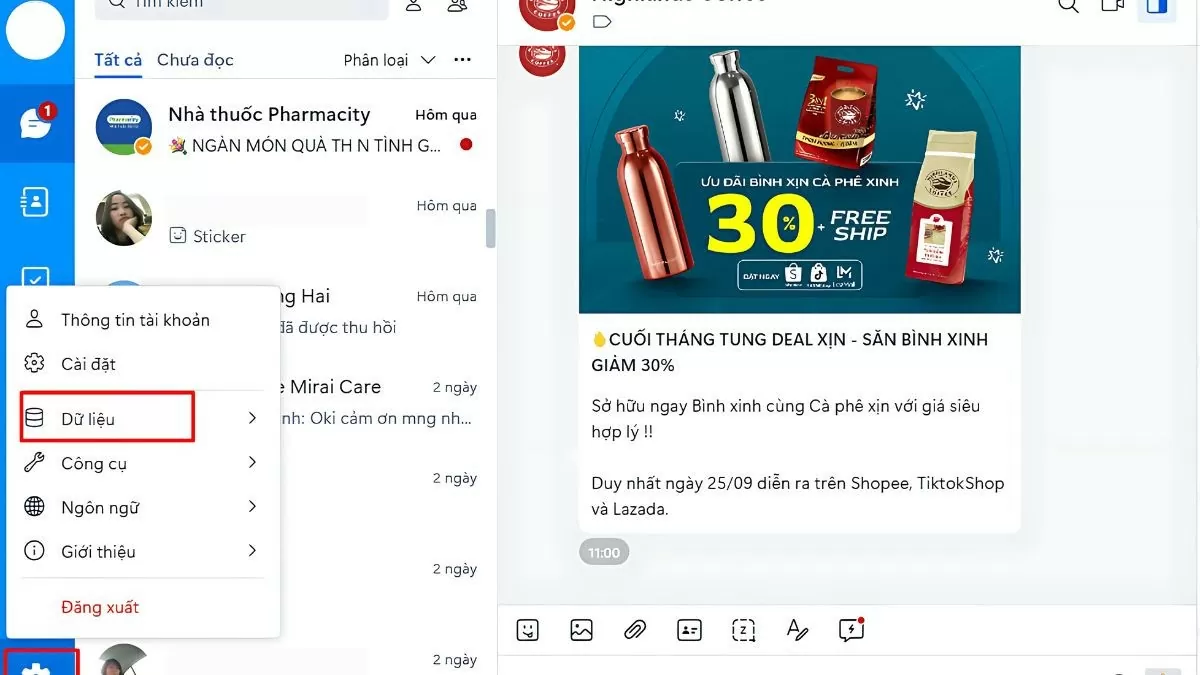 |
चरण 2: सेटिंग्स विंडो में, "डेटा प्रबंधन" चुनें और "देखें और साफ़ करें" पर क्लिक करें।
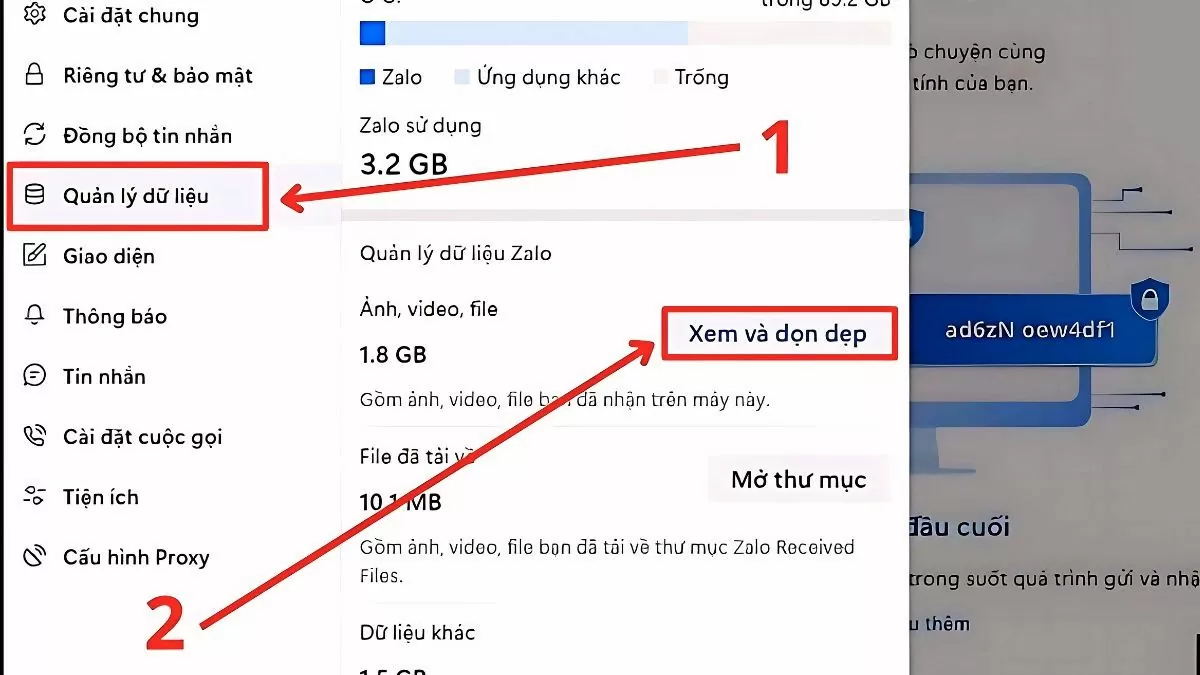 |
चरण 3: उन समूहों या मित्रों के साथ संदेश डेटा के बॉक्स को चेक करें जिन्हें आप हटाना चाहते हैं, फिर पूरा करने के लिए "डेटा हटाएं" पर क्लिक करें।
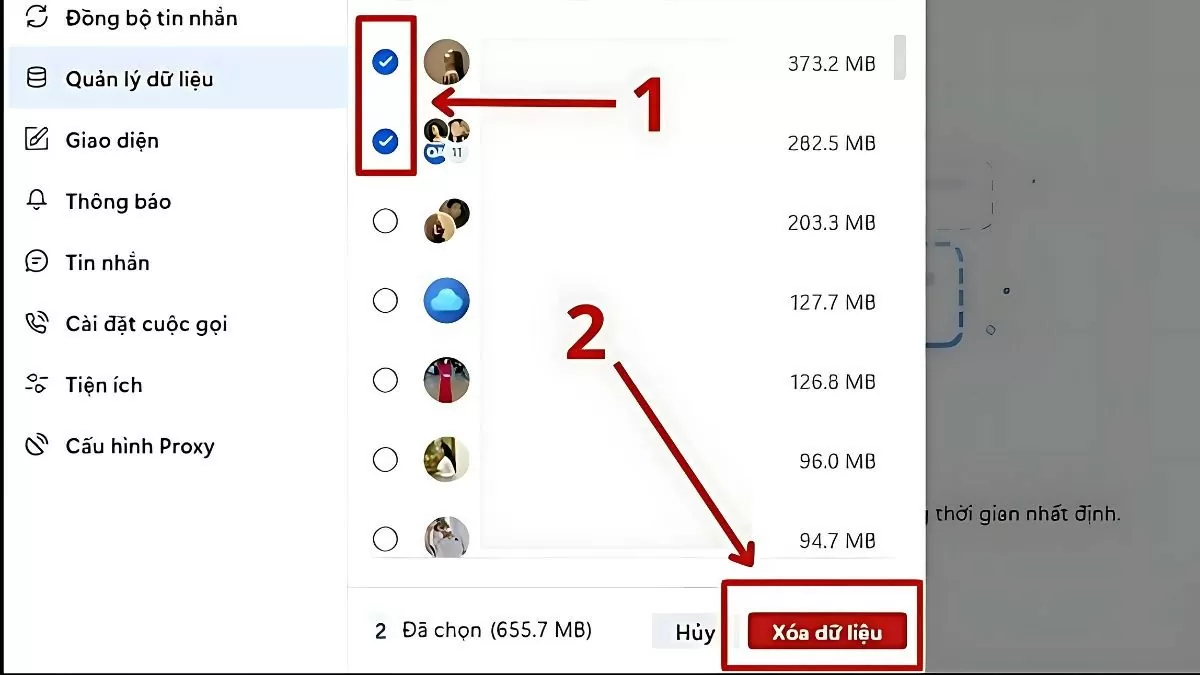 |
तो, आप ज़ालो पर डेटा को चुनिंदा या पूरी तरह से डिलीट कर सकते हैं। ऊपर दिए गए चरणों का पालन करने से आपको सूचना लीक होने का जोखिम कम करने और डिवाइस की मेमोरी क्षमता बढ़ाने में मदद मिलेगी।
[विज्ञापन_2]
स्रोत






![[फोटो] महासचिव टो लैम फादरलैंड फ्रंट और केंद्रीय जन संगठनों की केंद्रीय पार्टी समिति की पहली कांग्रेस में भाग लेते हुए](https://vphoto.vietnam.vn/thumb/1200x675/vietnam/resource/IMAGE/2025/9/23/2aa63d072cab4105a113d4fc0c68a839)





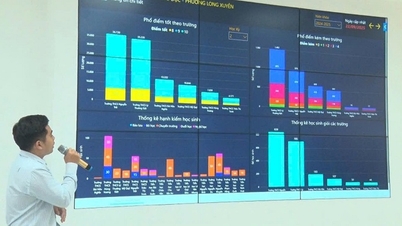














![[फोटो] प्रधानमंत्री फाम मिन्ह चीन्ह ने आवास नीति और रियल एस्टेट बाजार पर केंद्रीय संचालन समिति की पहली बैठक की अध्यक्षता की](https://vphoto.vietnam.vn/thumb/1200x675/vietnam/resource/IMAGE/2025/9/22/c0f42b88c6284975b4bcfcf5b17656e7)


































































टिप्पणी (0)